Kondisi pandemi beberapa waktu lalu mengharuskan banyak orang melakukan pekerjaannya secara daring. Misalnya, menggunakan aplikasi seperti Google Meet untuk melakukan diskusi pekerjaan bersama kolega. Lewat aplikasi ini, orang-orang dapat bertemu dengan menggunakan video. Google Meet juga menyediakan fitur untuk merekam yang kemudian dapat dibagikan melalui email. Cara merekam Google Meet pun tergolong mudah.
Untuk bisa merekam Google Meet, Sedulur bisa melakukannya dengan berbagai macam device dari laptop maupun handphone. Selain fitur merekam, terdapat beberapa fitur lain seperti berbagi layar untuk mempresentasikan dokumen, spreadsheet, dan juga presentasi.
BACA JUGA : Cara Sharing Printer dengan Mudah, Bisa Dipraktikkan Sendiri
Cara merekam rapat di Google Meet dengan mudah
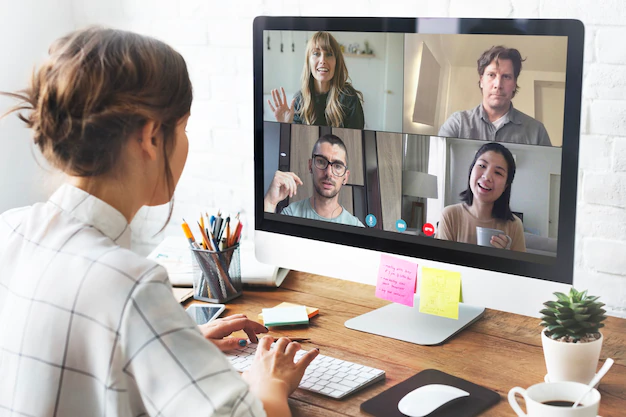
- Memulai dan menghentikan rekaman.
- Mulai atau bergabung ke rapat di Google Meet.
- Di bagian kanan bawah, klik Aktivitas. Perekaman.
- Klik mulai merekam.
- Di bagian jendela yang terbuka, klik mulai.
- Tunggu hingga perekaman dimulai.
- Untuk menghentikan perekaman, klik Aktivitas Perekaman.
- Pada jendela yang terbuka, klik Berhenti Merekam.
Cara merekam Google Meet melalui Hp
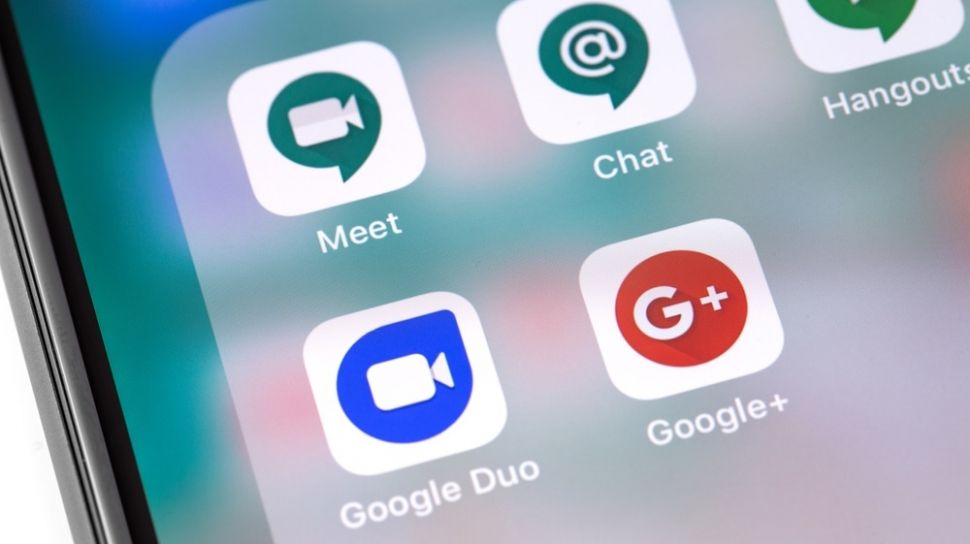
- Bukalah aplikasi Google Meet pada ponsel.
- Mulailah atau bergabung ke Google meeting.
- Ketika masuk pilihlah bgian titik tiga yang ada pada bagian bawah. Kemudian, klik “Record Meeting”.
- Setelah itu, akan ditampilkan jendela Recording. Lalu, pilih “Start Recording” dan kemudian pilih “Start”.
- Biasanya akan muncul pemberitahuan untuk akses permintaan merekam dari host.
- Terima atau Accept, setelah itu proses rekaman akan berlangsung.
- Jika ingin berhenti untuk merekam, klik tombol “Stop Recording” pada tanda titik tiga.
BACA JUGA : Rumus IF Excel Beserta Cara Menggunakan dan Contohnya
Cara record Google Meet di laptop tanpa aplikasi
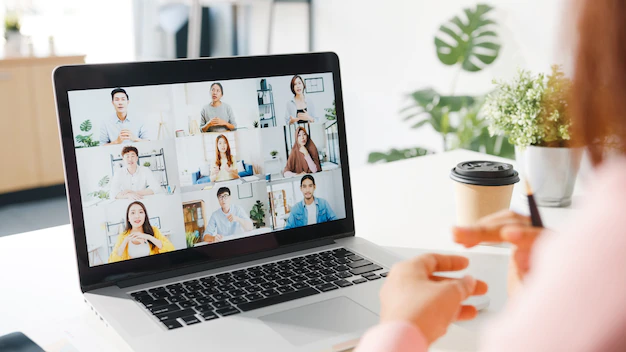
- Pertama klik bergabung ke rapat Google Meet melalui browser.
- Kemudian klik “aktivitas” lalu pilih “Rekaman” (Record).
- Setelah itu klik “Mulai Merekam”.
- Tunggu jendela muncul pemberitahuan, lalu klik “mulai”.
- Setelah itu tunggu sampai rekaman dimulai, sehingga peserta yang lain mendapat pemberitahuan ketika proses perekaman.
- Jangan lupa klik berhenti merekam. Sebagai host, rekaman akan disimpan secara otomatis di bagian “Drive Saya” lalu folder “Rekaman Meet”.
Cara merekam Google sebagai peserta
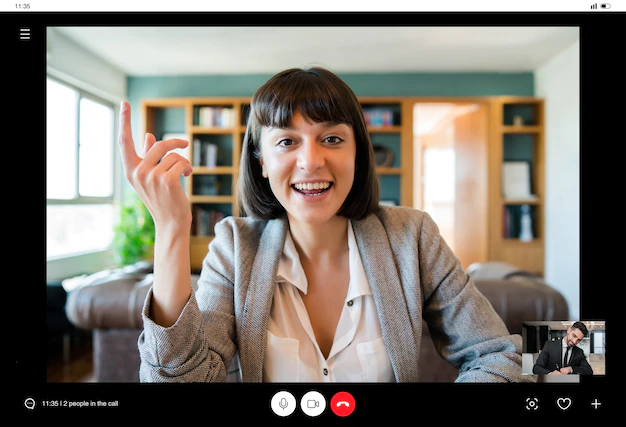
- Pastikan perangkat smartphone memiliki fitur perekam layar.
- Namun jika tidak ada, maka dapat menggunakan aplikasi perekam layar pada android.
- Jika telah tersedia perekam layar, silahkan join ke google meet yang ingin direkam.
- Kemudian, aktifkan segera fitur perekam layar tersebut.
- Setelah itu tinggal mengikuti meeting hingga selesai.
- Setelah meeting berakhir, maka Sedulur dapat menghentikan perekaman di aplikasi screen recorder.
- Jangan lupa juga untuk menyimpan hasil rekaman dari semua kegiatan meeting tersebut.
- Proses penyimpanan selesai.
BACA JUGA : 5 Cara Repost Postingan Instagram dari Feed & Story Orang Lain
Cara menyimpan dan membagikan rekaman Goglee Meet
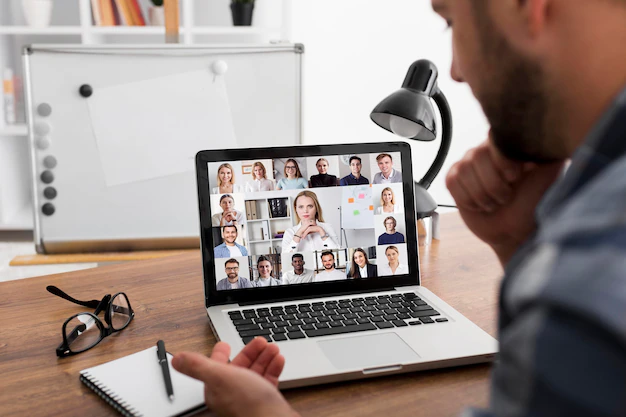
- Setelah menemukan file rekaman, Sedulurdapat membagikan ke peserta lain.
- Caranya yaitu cukup klik tautan atau logo tautan.
- Akan muncul link tautan, kemudian klik tempelkan link dalam pesan atau chat. Sedulur dapat men-download rekaman melalui komputer.
- Caranya pilih file rekaman lalu klik tombol “Download”.
- Tunggu beberapa saat, sampai file tersimpan di komputer.
- Google Meet menyediakan fitur rekaman dari link email dan kalender. Email ini bisa dikirimkan ke peserta rapat.
Cara mengirim link rekaman Google Meet melalui email

- Pertama klik link lalu pilih email.
- Tunggu sampai rekaman video terbuka.
- Setelah itu Sedulur dapat membagikan rekaman dengan cara klik tiga titik, lalu klik tanda bagikan.
- Masukkan alamat email pengguna yang ingin dikirim link tautan. Selain itu Sedulur dapat memakai copy dan paste link.
- Sedulur bisa menambahkan folder dan mengirimkan link Drive berisi video rekaman pada peserta.
BACA JUGA : 12 Cara Mudah Melacak Lokasi Nomor HP Tanpa Diketahui
Fungsi Google Meet
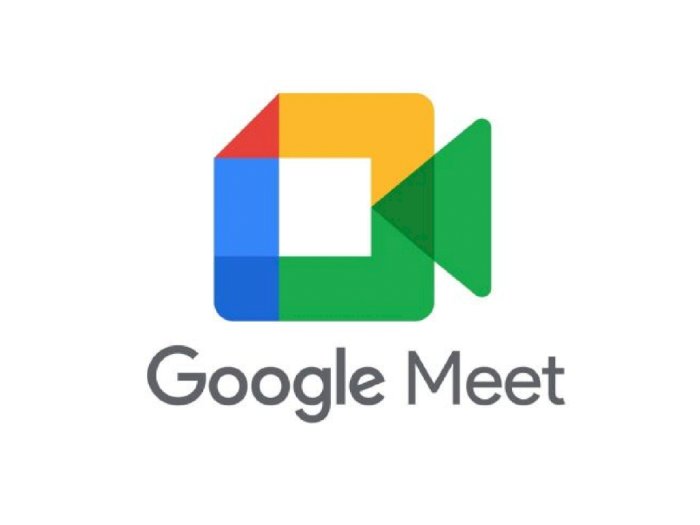
Berikut fungsi dari Google Meet yang perlu Sedulur ketahui.
1. Sebagai media pembelajaran
Google Meet sering kali digunakan untuk kegiatan belajar online di masa pandemi beberapa waktu lalu. Pengajar dan murid juga dapat melakukan pertemuan secara virtual dengan bantuan aplikasi ini.
Pastikan juga Sedulur memiliki perangkat elektronik, seperti laptop, komputer dan juga handphone. Dengan begitu, Sedulur tetap dapat mengikuti pelajaran walaupun dilakukan secara online. Alangkah baiknya, jika Sedulur memastikan koneksi internet terlebih dahulu, agar tidak terjadi kendala saat menggunakan Google Meet.
2. Media diskusi
Fungsi yang selanjutnya adalah Sedulur dapat juga menggunakan aplikasi Google Meet untuk berbagai kegiatan diskusi atau rapat perusahaan maupun komunitas. Kegiatan rapat dan diskusi ini masih dapat dilaksanakan meski tidak dapat bertemu secara langsung.
Pastikan juga Sedulur memiliki jaringan internet yang cukup baik agar dapat mendengarkan penjelasan dengan lengkap dan jelas. Jika ingin mendokumentasikan kegiatan, maka Sedulur dapat memanfaatka fitur merekam untuk dapat merekam video Google Meet. Jangan lupa untuk mempelajari cara record Google Meet supaya lancar serta aman.
3. Media untuk seminar online
Sedulur juga dapat menggunakan aplikasi Google Meet untuk membuat kegiatan online seperti seminar online. Terlebih lagi Google Meet sangat mudah dan praktis, bahkan tak perlu menyiapkan tempat untuk melakukan kegiatan tersebut.
Sedulur hanya perlu menyiapkan aplikasi serta jaringan internet yang lancar. Selanjutnya, Sedulur sudah dapat melaksanakan kegiatan dengan lancar serta nyaman dengan duduk di rumah saja.
Manfaat Google Meet
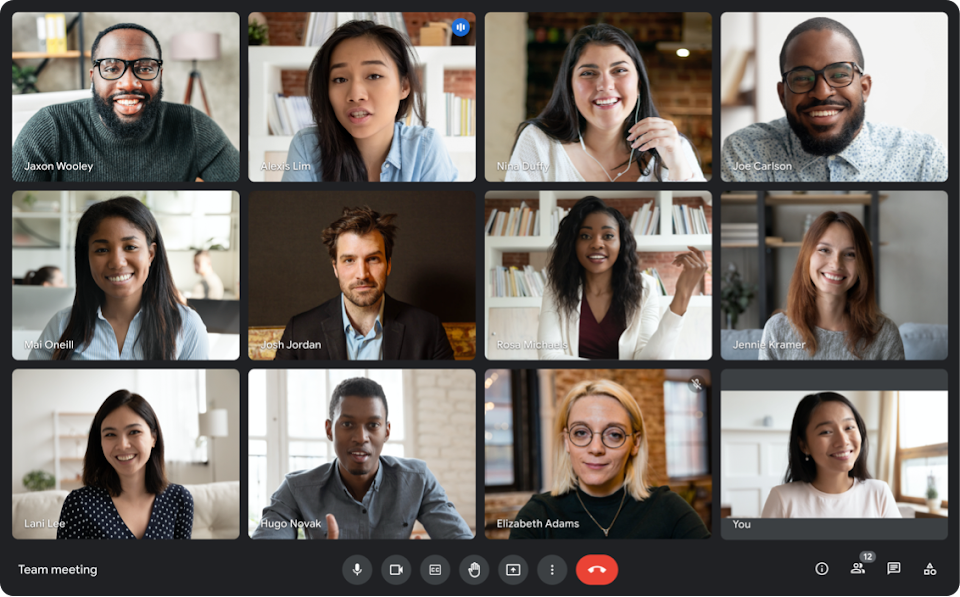
- Memudahkan akses untuk pengguna versi gratis dan fleksibel untuk pengguna berbayar.
- Meningkatkan potensi produktivitas dan peluang keterlibatan banyak pihak sebagai ruang untuk mengobrol.
- Undangan rapat dapat terintregasi melalui Gmail secara otomatis.
- Ramah pengguna karena tidak perlu mengunduh maupun menginstal aplikasi untuk desktop
BACA JUGA : Cara Menggunakan Rumus Vlookup Beda Sheet
Fitur dalam Google Meet
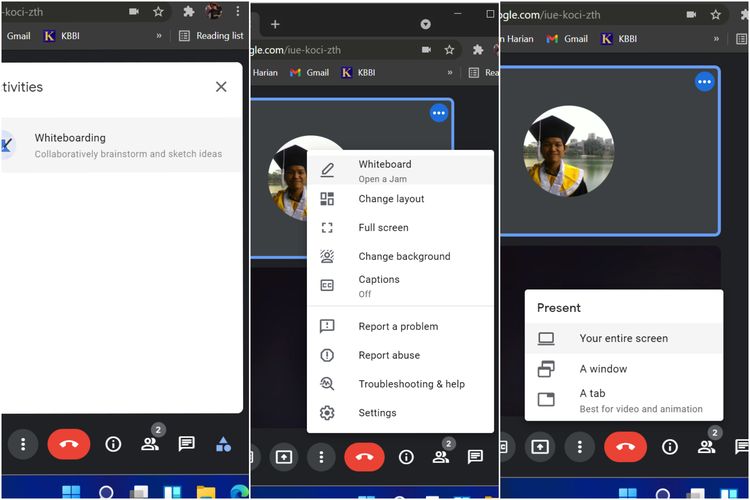
Berikut beberapa fitur yang ada dalam Google Meet yang dapat Sedulur manfaatkan.
- Panggilan audio dan video dua arah serta multi-arah dengan resolusi tinggi hingga 720p.
- Panggil enkripsi di antara semua para penggunanya.
- Kemudahan filter audio untuk pembatalan kebisingan.
- Pengaturan mode cahaya rendah untuk video.
- Kemampuannya untuk bergabung dalam rapat melalui browser web ataupun melalui aplikasi Android atau aplikasi iOS.
- Terintegrasi dengan Google Kalender serta Google Kontak untuk panggilan rapat dengan hanya sekali klik.
- Berbagi layar untuk mempresentasikan dokumen, spreadsheet, dan presentasi.
- Kemampuan dalam menelepon ke pertemuan dengan menggunakan nomor dial-in di Amerika Serikat.
- Kemudahan Host untuk menolak masuk dan menghapus pengguna selama masa panggilan.
- Google Meet juga telah menggunakan protokol kepemilikan untuk transcoding video, audio, dan data.
Demikianlah penjelasan tentang cara merekam Google Meet dan beberapa fitur yang dapat Sedulur manfaatkan. Sebelum merekam rapat di Google Meet, pastikan jaringan Sedulur aman dan lancar sehingga tidak terjadi kendala.
Mau belanja bulanan nggak pakai ribet? Aplikasi Super solusinya! Mulai dari sembako hingga kebutuhan rumah tangga tersedia lengkap. Selain harganya murah, Sedulur juga bisa merasakan kemudahan belanja lewat handphone. Nggak perlu keluar rumah, belanjaan pun langsung diantar.
Bagi Sedulur yang punya toko kelontong atau warung, bisa juga lho belanja grosir atau kulakan lewat Aplikasi Super. Harga dijamin lebih murah dan bikin untung makin melimpah.



